Suunto Race Bedienungsanleitung
Zifferblätter
Suunto Race wird standardmäßig mit einem Zifferblatt geliefert. Du kannst vom SuuntoPlus™ Store in der Suunto-App aus verschiedene andere Zifferblätter installieren, sowohl digitale als auch analoge.
Wechseln des Zifferblatts:
- Öffne den SuuntoPlus™ Store und installiere deine Lieblings-Zifferblätter auf deiner Uhr.
- Synchronisiere die Uhr mit der App.
- Öffne Individuell anpassen in den Uhreneinstellungen oder im Systemsteuerung.
Öffne Ziffernblatt, indem du auf die Menüoption tippst oder auf die Krone drückst.
Wische nach oben und unten, um durch die Voransichten der Zifferblätter zu scrollen und tippe auf das gewünschte oder wähle es durch Drücken der Krone aus.
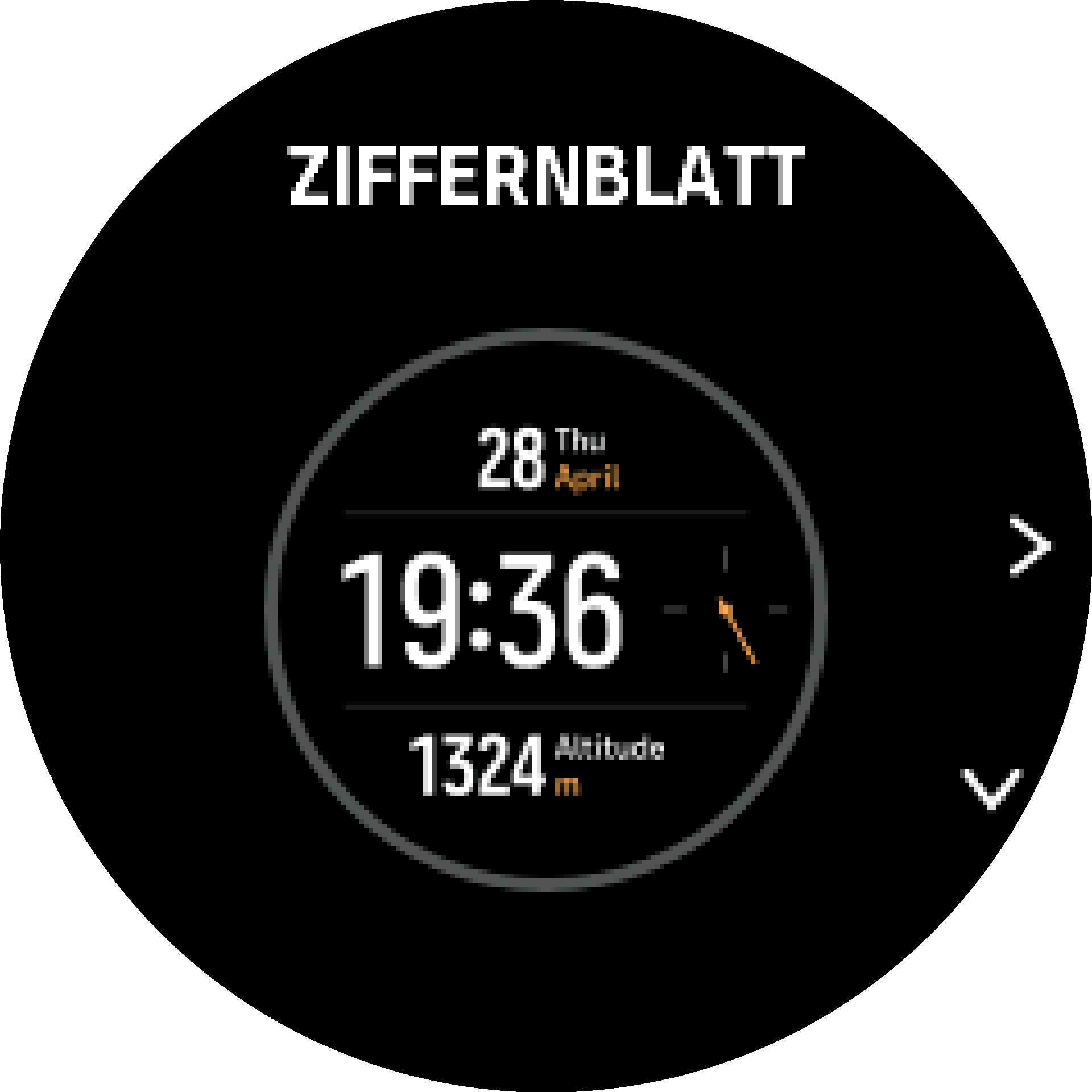
Scrolle nach unten und öffne Akzentfarbe, um die Farbe, die für das Zifferblatt verwendet werden soll, auszuwählen.
Scrolle nach unten und öffne Komplikationen, um die Informationen, die auf dem Zifferblatt angezeigt werden sollen, individuell anzupassen. Siehe Komplikationen.
Komplikationen
Zu jedem Zifferblatt gibt es Zusatzinformationen wie Datum, Dualzeit, Outdoor- oder Aktivitätsdaten. Du kannst individuell anpassen, welche Informationen auf dem Zifferblatt angezeigt werden sollen.
- Öffne Individuell anpassen in den Einstellungen oder im Systemsteuerung.
- Scrolle nach unten und öffne Komplikationen.
Wähle die Komplikation aus, die du ändern möchtest, indem du auf sie tippst.
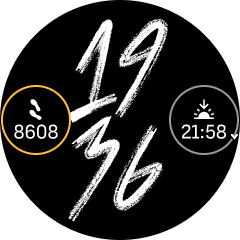
Wische nach oben und unten oder drehe die Krone, um durch die Liste der Komplikationen zu scrollen, und wähle eine aus, indem du auf sie tippst oder die Krone drückst.
- Nachdem du alle Komplikationen aktualisiert hast, wische nach oben oder scrolle mit der Krone nach unten und wähle Fertig.